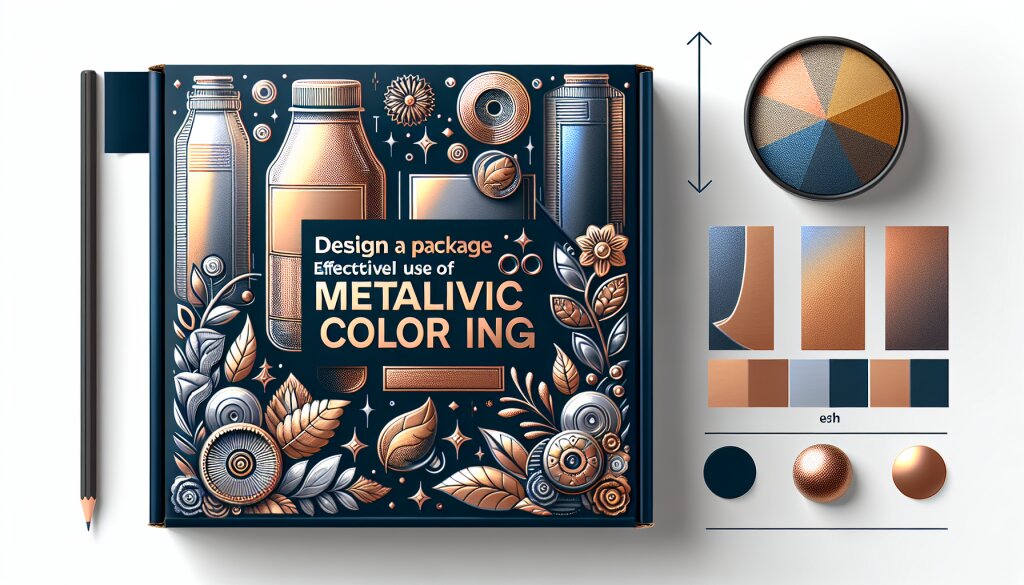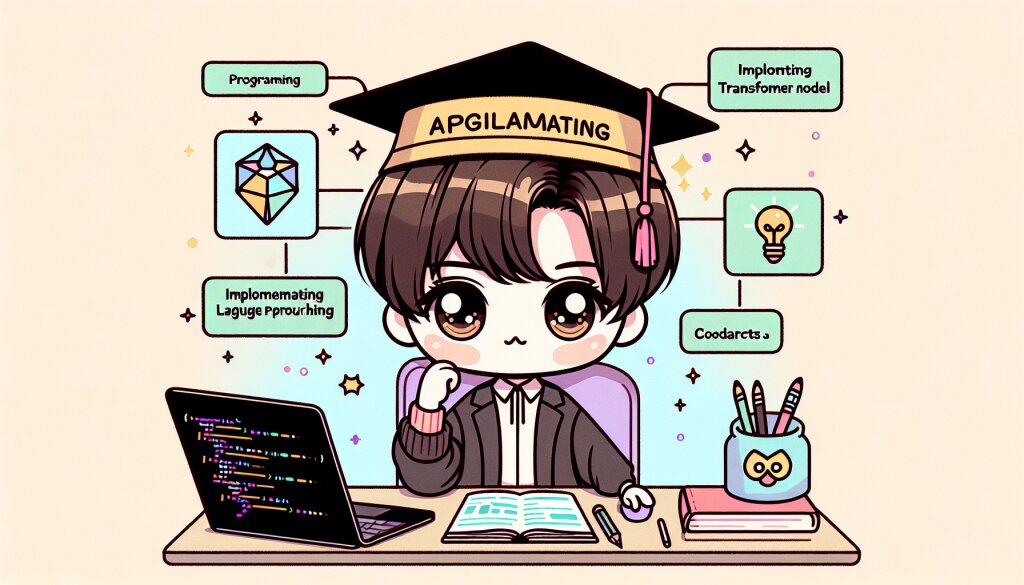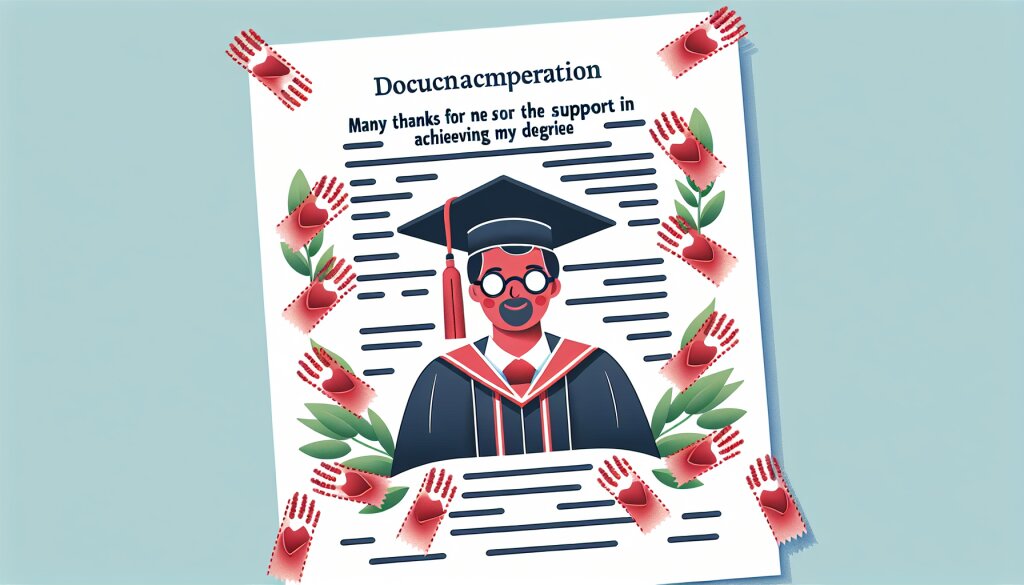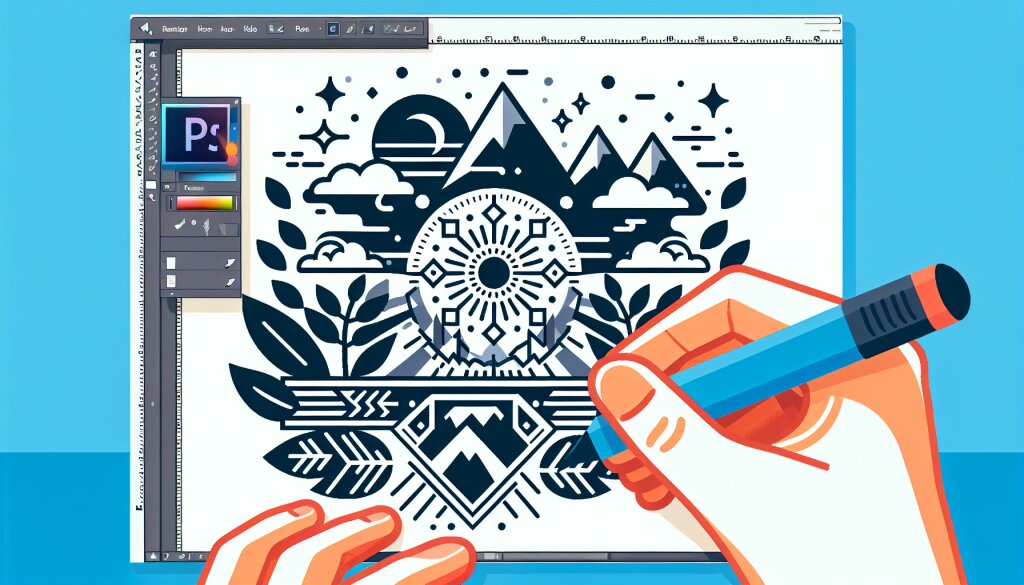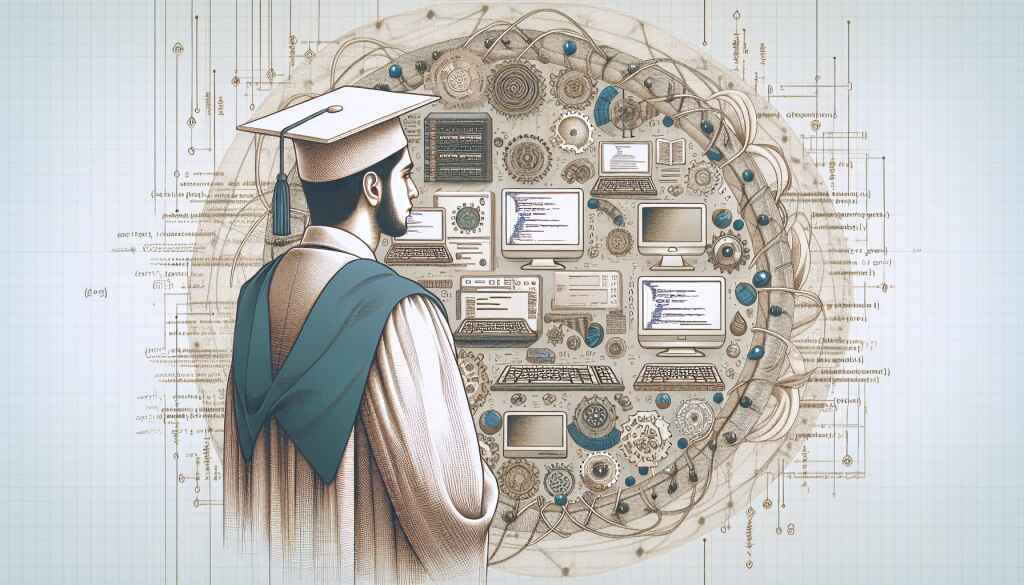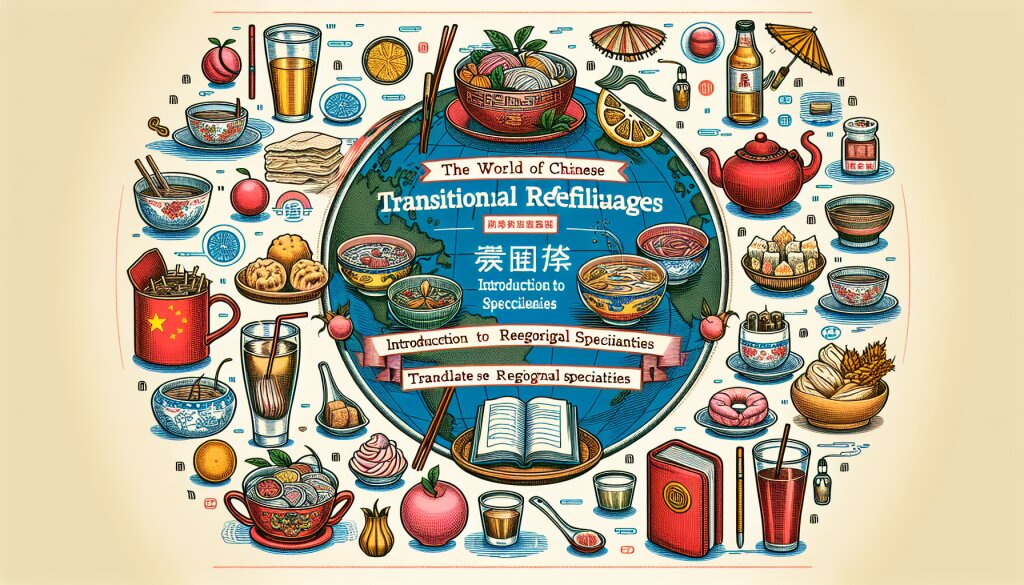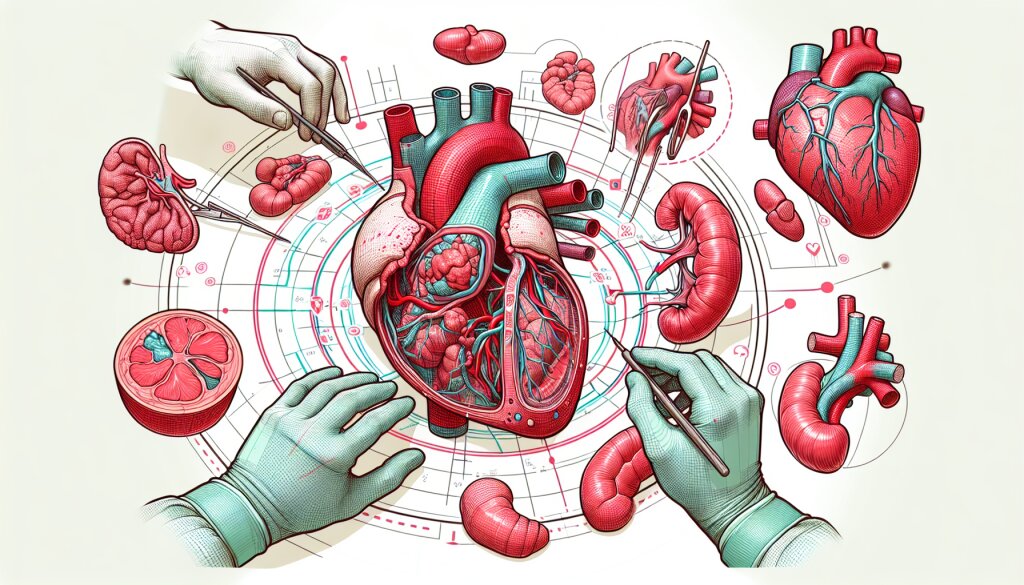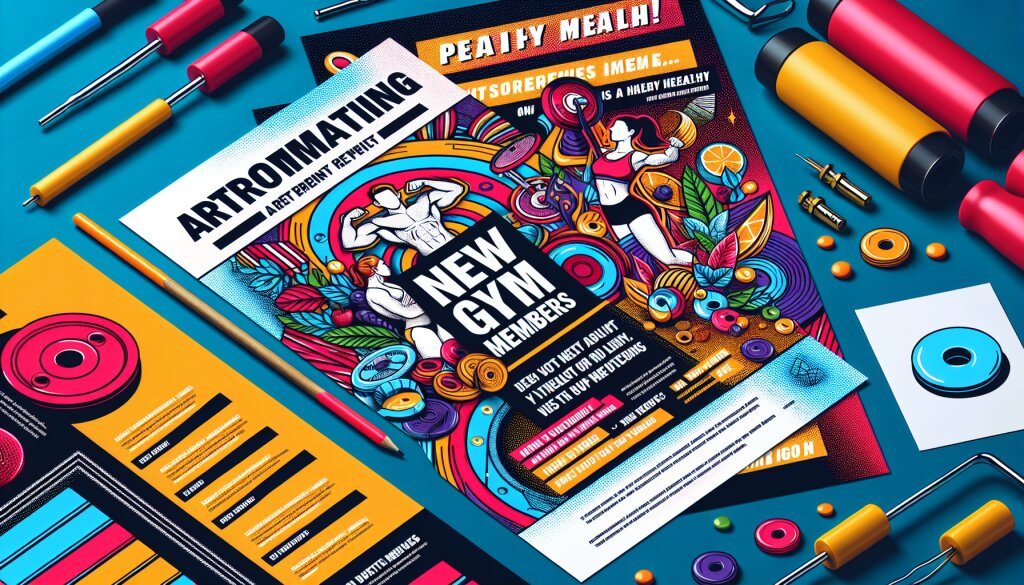Azure Cosmos DB와 C# 연동하기 🚀

안녕하세요, 개발자 여러분! 오늘은 Azure Cosmos DB와 C#을 연동하는 방법에 대해 자세히 알아보겠습니다. 이 글을 통해 여러분은 클라우드 기반의 NoSQL 데이터베이스인 Azure Cosmos DB를 C# 애플리케이션에 효과적으로 통합하는 방법을 배우게 될 것입니다. 🌟
현대 소프트웨어 개발에서 데이터베이스 선택은 매우 중요한 결정입니다. Azure Cosmos DB는 마이크로소프트가 제공하는 글로벌 분산 멀티모델 데이터베이스 서비스로, 높은 확장성과 성능을 제공합니다. C#과 함께 사용하면 강력한 백엔드 솔루션을 구축할 수 있죠.
이 글은 프로그램 개발 카테고리의 C# 섹션에 속하는 내용으로, 실제 개발 현장에서 바로 적용할 수 있는 실용적이고 전문적인 지식을 다룰 예정입니다. 특히 재능넷과 같은 플랫폼을 운영하는 개발자들에게 유용한 정보가 될 것입니다. 재능넷은 다양한 재능을 거래하는 플랫폼인 만큼, 대규모 데이터를 효율적으로 관리하고 처리해야 하는데, Azure Cosmos DB와 C#의 조합은 이러한 요구사항을 충족시키는 데 적합한 선택이 될 수 있습니다.
그럼 지금부터 Azure Cosmos DB와 C#의 세계로 함께 빠져볼까요? 🏊♂️
1. Azure Cosmos DB 소개 📚
Azure Cosmos DB는 마이크로소프트의 클라우드 플랫폼인 Azure에서 제공하는 글로벌 분산 멀티모델 데이터베이스 서비스입니다. 이 강력한 데이터베이스 솔루션은 여러 가지 독특한 특징을 가지고 있어, 현대적인 애플리케이션 개발에 매우 적합합니다.
1.1 Azure Cosmos DB의 주요 특징
- 글로벌 분산: 전 세계 여러 지역에 데이터를 복제하여 저장할 수 있어, 글로벌 사용자에게 빠른 응답 시간을 제공합니다.
- 멀티모델: 문서, 키-값, 그래프, 열 기반 등 다양한 데이터 모델을 지원합니다.
- 자동 스케일링: 트래픽 증가에 따라 자동으로 확장되어 성능을 유지합니다.
- 일관성 옵션: 강력한 일관성부터 최종 일관성까지 다양한 일관성 수준을 선택할 수 있습니다.
1.2 Azure Cosmos DB의 사용 사례
Azure Cosmos DB는 다음과 같은 다양한 시나리오에서 활용될 수 있습니다:
- IoT 및 텔레메트리
- 소셜 미디어 애플리케이션
- 게임
- 소매 및 마케팅
- 실시간 빅데이터 처리
특히, 재능넷과 같은 플랫폼에서는 사용자 프로필, 거래 내역, 리뷰 등 다양한 형태의 데이터를 효율적으로 저장하고 관리해야 합니다. Azure Cosmos DB는 이러한 요구사항을 완벽하게 충족시킬 수 있는 솔루션입니다.
위의 다이어그램은 Azure Cosmos DB의 기본 구조를 보여줍니다. 다양한 데이터 모델을 지원하는 멀티모델 특성을 시각적으로 표현하고 있습니다. 이러한 유연성 덕분에 개발자는 애플리케이션의 요구사항에 가장 적합한 데이터 모델을 선택할 수 있습니다.
1.3 Azure Cosmos DB vs 전통적인 관계형 데이터베이스
Azure Cosmos DB는 전통적인 관계형 데이터베이스와는 몇 가지 중요한 차이점이 있습니다:
Azure Cosmos DB
- 스키마리스 설계
- 수평적 확장 용이
- 글로벌 분산 기본 지원
- 다양한 데이터 모델 지원
- 밀리초 단위의 응답 시간
관계형 데이터베이스
- 고정된 스키마
- 수직적 확장 중심
- 단일 지역 중심
- 테이블 기반 모델
- 트랜잭션 일관성 강조
이러한 차이점을 이해하는 것은 프로젝트에 적합한 데이터베이스를 선택하는 데 매우 중요합니다. 예를 들어, 재능넷과 같은 플랫폼에서는 사용자의 다양한 재능 정보를 유연하게 저장하고, 글로벌 사용자에게 빠른 응답 시간을 제공해야 할 때 Azure Cosmos DB가 좋은 선택이 될 수 있습니다.
1.4 Azure Cosmos DB의 가격 정책
Azure Cosmos DB의 가격 정책은 유연하고 확장 가능하도록 설계되었습니다. 주요 가격 결정 요소는 다음과 같습니다:
- 프로비저닝된 처리량: 초당 요청 단위(RU/s)로 측정
- 저장된 데이터량: GB 단위로 측정
- 지역 수: 데이터가 복제되는 Azure 지역의 수
Microsoft는 무료 티어를 제공하여 개발자들이 Azure Cosmos DB를 시험해볼 수 있도록 하고 있습니다. 이는 소규모 프로젝트나 학습 목적으로 매우 유용할 수 있습니다.
💡 팁: 프로젝트의 초기 단계에서는 무료 티어나 낮은 RU/s로 시작하고, 필요에 따라 점진적으로 확장하는 것이 비용 효율적입니다.
이제 Azure Cosmos DB의 기본적인 개념과 특징에 대해 알아보았습니다. 다음 섹션에서는 C#을 사용하여 Azure Cosmos DB에 연결하고 데이터를 다루는 방법에 대해 자세히 살펴보겠습니다. 🚀
2. C#과 Azure Cosmos DB 연동 준비하기 🛠️
이제 C#을 사용하여 Azure Cosmos DB와 연동하는 방법을 알아보겠습니다. 이 과정은 크게 세 단계로 나눌 수 있습니다: 환경 설정, 필요한 패키지 설치, 그리고 연결 문자열 준비입니다.
2.1 개발 환경 설정
C#으로 Azure Cosmos DB를 사용하기 위해서는 다음과 같은 개발 환경이 필요합니다:
- Visual Studio (2019 이상 권장) 또는 Visual Studio Code
- .NET Core SDK (3.1 이상 또는 .NET 5.0 이상)
- Azure 계정 (무료 계정으로 시작 가능)
🔍 참고: Visual Studio를 사용하면 Azure 개발을 위한 통합 도구를 제공받을 수 있어 더욱 편리합니다. 하지만 Visual Studio Code와 .NET Core SDK만으로도 충분히 개발이 가능합니다.
2.2 필요한 NuGet 패키지 설치
C# 프로젝트에서 Azure Cosmos DB를 사용하기 위해서는 다음 NuGet 패키지를 설치해야 합니다:
Microsoft.Azure.Cosmos이 패키지는 Azure Cosmos DB와의 상호 작용을 위한 .NET SDK를 제공합니다. Visual Studio에서는 NuGet 패키지 관리자를 통해, Visual Studio Code에서는 dotnet CLI를 사용하여 설치할 수 있습니다.
Visual Studio Code나 터미널에서 다음 명령을 실행하여 패키지를 설치할 수 있습니다:
dotnet add package Microsoft.Azure.Cosmos
2.3 Azure Cosmos DB 계정 생성 및 연결 문자열 준비
Azure Cosmos DB를 사용하기 위해서는 먼저 Azure 포털에서 Cosmos DB 계정을 생성해야 합니다. 계정 생성 과정은 다음과 같습니다:
- Azure 포털(portal.azure.com)에 로그인합니다.
- "리소스 만들기" > "데이터베이스" > "Azure Cosmos DB"를 선택합니다.
- 필요한 정보를 입력하고 계정을 생성합니다.
계정이 생성되면, 연결 문자열을 얻을 수 있습니다. 이 문자열은 C# 애플리케이션에서 Azure Cosmos DB에 연결할 때 사용됩니다.
⚠️ 주의: 연결 문자열에는 중요한 보안 정보가 포함되어 있으므로, 소스 코드에 직접 포함시키지 말고 환경 변수나 안전한 구성 파일에 저장하여 사용해야 합니다.
2.4 프로젝트 구조 설정
효율적인 개발을 위해 프로젝트 구조를 적절히 설정하는 것이 중요합니다. 다음은 Azure Cosmos DB를 사용하는 C# 프로젝트의 기본적인 구조 예시입니다:
YourProject/
│
├── Models/
│ └── YourDataModel.cs
│
├── Services/
│ └── CosmosDbService.cs
│
├── Controllers/ (if using ASP.NET Core)
│ └── YourController.cs
│
├── appsettings.json
└── Program.cs
이러한 구조는 관심사의 분리(Separation of Concerns) 원칙을 따르며, 코드의 유지보수성과 확장성을 높여줍니다.
위 다이어그램은 C# 애플리케이션과 Azure Cosmos DB 간의 상호작용을 시각적으로 보여줍니다. Microsoft.Azure.Cosmos SDK가 이 두 요소 사이의 통신을 담당하며, 개발자가 쉽게 데이터베이스 작업을 수행할 수 있도록 돕습니다.
2.5 보안 고려사항
Azure Cosmos DB와 연동할 때 보안은 매우 중요한 요소입니다. 다음은 주요 보안 고려사항입니다:
- 연결 문자열 보호: 앞서 언급했듯이, 연결 문자열을 안전하게 관리해야 합니다.
- 최소 권한 원칙: 애플리케이션에 필요한 최소한의 권한만 부여합니다.
- 네트워크 보안: Azure Cosmos DB의 방화벽 및 가상 네트워크 기능을 활용합니다.
- 데이터 암호화: Azure Cosmos DB는 기본적으로 저장 데이터를 암호화하지만, 추가적인 암호화 층을 고려할 수 있습니다.
💡 팁: Azure Key Vault를 사용하여 연결 문자열과 같은 중요한 정보를 안전하게 관리할 수 있습니다. 이는 특히 재능넷과 같은 플랫폼에서 중요한 사용자 데이터를 다룰 때 매우 유용할 수 있습니다.
이제 C#과 Azure Cosmos DB를 연동하기 위한 기본적인 준비가 완료되었습니다. 다음 섹션에서는 실제로 C# 코드를 작성하여 Azure Cosmos DB와 상호작용하는 방법을 자세히 알아보겠습니다. 데이터베이스 생성, 문서 삽입, 쿼리 실행 등 다양한 작업을 수행하는 방법을 배우게 될 것입니다. 계속해서 흥미진진한 여정을 이어가봅시다! 🚀
3. C#을 사용한 Azure Cosmos DB 기본 작업 💻
이제 C#을 사용하여 Azure Cosmos DB와 상호작용하는 방법을 자세히 알아보겠습니다. 이 섹션에서는 데이터베이스 및 컨테이너 생성, 문서 삽입, 쿼리 실행, 문서 업데이트 및 삭제 등의 기본적인 작업을 다룰 것입니다.
3.1 CosmosClient 초기화
Azure Cosmos DB와의 모든 상호작용은 CosmosClient 객체를 통해 이루어집니다. 다음은 CosmosClient를 초기화하는 기본적인 방법입니다:
using Microsoft.Azure.Cosmos;
// 연결 문자열은 환경 변수나 구성 파일에서 가져오는 것이 좋습니다.
string connectionString = Environment.GetEnvironmentVariable("COSMOS_CONNECTION_STRING");
CosmosClient cosmosClient = new CosmosClient(connectionString);
🔍 참고: CosmosClient는 스레드 안전하고 효율적이므로, 애플리케이션 수명 주기 동안 단일 인스턴스를 재사용하는 것이 좋습니다.
3.2 데이터베이스 및 컨테이너 생성
Azure Cosmos DB에서 데이터를 저장하려면 먼저 데이터베이스와 컨테이너를 생성해야 합니다. 다음은 이를 수행하는 방법입니다:
// 데이터베이스 생성 (이미 존재하는 경우 가져오기)
Database database = await cosmosClient.CreateDatabaseIfNotExistsAsync("YourDatabaseName");
// 컨테이너 생성 (이미 존재하는 경우 가져오기)
ContainerProperties containerProperties = new ContainerProperties("YourContainerName", "/partitionKey");
Container container = await database.CreateContainerIfNotExistsAsync(containerProperties);
여기서 "/partitionKey"는 파티션 키의 경로를 나타냅니다. 파티션 키는 데이터를 효율적으로 분산시키는 데 중요한 역할을 합니다.
3.3 문서 삽입
Azure Cosmos DB에 데이터를 삽입하는 것은 간단합니다. 다음은 문서를 삽입하는 예제입니다:
public class User
{
public string id { get; set; }
public string Name { get; set; }
public string City { get; set; }
// 파티션 키로 사용될 속성
public string UserType { get; set; }
}
// 새 사용자 객체 생성
User newUser = new User
{
id = Guid.NewGuid().ToString(),
Name = "John Doe",
City = "New York",
UserType = "Premium"
};
// 문서 삽입
ItemResponse<User> response = await container.CreateItemAsync<User>(newUser, new PartitionKey(newUser.UserType));
💡 팁: 대량의 문서를 삽입해야 할 경우, 벌크 작업을 사용하면 성능을 크게 향상시킬 수 있습니다.
3.4 문서 쿼리
Azure Cosmos DB는 SQL과 유사한 쿼리 언어를 지원합니다. 다음은 문서를 쿼리하는 예제입니다:
string sqlQueryText = "SELECT * FROM c WHERE c.City = 'New York'";
QueryDefinition queryDefinition = new QueryDefinition(sqlQueryText);
FeedIterator<User> queryResultSetIterator = container.GetItemQueryIterator<User>(queryDefinition);
while (queryResultSetIterator.HasMoreResults)
{
FeedResponse<User> currentResultSet = await queryResultSetIterator.ReadNextAsync();
foreach (User user in currentResultSet)
{
Console.WriteLine($"User: {user.Name}, City: {user.City}");
}
}
3.5 문서 업데이트
문서를 업데이트하려면 먼저 해당 문서를 가져온 다음, 수정하고 다시 저장해야 합니다:
// 문서 가져오기
ItemResponse <user> response = await container.ReadItemAsync<user>("userId", new PartitionKey("Premium"));
User userToUpdate = response.Resource;
// 문서 수정
userToUpdate.City = "Los Angeles";
// 수정된 문서 저장
await container.ReplaceItemAsync<user>(userToUpdate, userToUpdate.id, new PartitionKey(userToUpdate.UserType));
</user></user></user>🔍 참고: 부분 업데이트를 수행하려면 패치 작업을 사용할 수 있습니다. 이는 전체 문서를 교체하는 것보다 효율적일 수 있습니다.
3.6 문서 삭제
문서를 삭제하는 것은 간단합니다:
await container.DeleteItemAsync<user>("userId", new PartitionKey("Premium"));
</user>
3.7 트랜잭션 및 일관성
Azure Cosmos DB는 ACID 트랜잭션을 지원합니다. 다음은 트랜잭션을 사용하는 예제입니다:
TransactionalBatch batch = container.CreateTransactionalBatch(new PartitionKey("Premium"));
batch.CreateItem<user>(new User { id = "user1", Name = "Alice", UserType = "Premium" });
batch.CreateItem<user>(new User { id = "user2", Name = "Bob", UserType = "Premium" });
using (TransactionalBatchResponse batchResponse = await batch.ExecuteAsync())
{
if (!batchResponse.IsSuccessStatusCode)
{
// 트랜잭션 실패 처리
}
}
</user></user>일관성 수준은 CosmosClient 생성 시 지정할 수 있습니다:
CosmosClientOptions options = new CosmosClientOptions() { ConsistencyLevel = ConsistencyLevel.Session };
CosmosClient client = new CosmosClient(connectionString, options);
3.8 성능 최적화 팁
- 적절한 파티션 키 선택: 데이터를 균등하게 분산시킬 수 있는 파티션 키를 선택하세요.
- 인덱싱 정책 최적화: 필요한 속성에만 인덱스를 생성하여 쓰기 성능을 향상시킬 수 있습니다.
- 직접 연결 모드 사용: 게이트웨이 모드 대신 직접 연결 모드를 사용하여 지연 시간을 줄일 수 있습니다.
- 비동기 작업 활용: 가능한 한 비동기 메서드를 사용하여 리소스를 효율적으로 활용하세요.
💡 팁: Azure Cosmos DB의 요청 단위(RU) 소비를 모니터링하고 최적화하는 것이 중요합니다. 각 작업의 RU 비용을 확인하고, 필요에 따라 쿼리를 최적화하세요.
위 다이어그램은 Azure Cosmos DB를 사용한 일반적인 작업 흐름을 보여줍니다. 초기화부터 시작하여 CRUD 작업, 쿼리 실행, 트랜잭션 처리, 성능 최적화, 그리고 모니터링까지의 과정을 시각화하고 있습니다.
3.9 예외 처리
Azure Cosmos DB 작업 시 적절한 예외 처리는 매우 중요합니다. 다음은 일반적인 예외 처리 패턴입니다:
try
{
// Cosmos DB 작업
}
catch (CosmosException ex) when (ex.StatusCode == HttpStatusCode.NotFound)
{
// 문서를 찾을 수 없을 때의 처리
}
catch (CosmosException ex) when (ex.StatusCode == HttpStatusCode.TooManyRequests)
{
// 요청 한도 초과 시 처리 (재시도 로직 구현 등)
}
catch (CosmosException ex)
{
// 기타 Cosmos DB 관련 예외 처리
}
catch (Exception ex)
{
// 일반적인 예외 처리
}
🔍 참고: 특히 TooManyRequests 예외의 경우, 지수 백오프 재시도 전략을 구현하는 것이 좋습니다.
3.10 변경 피드 활용
Azure Cosmos DB의 변경 피드 기능을 사용하면 컨테이너의 변경 사항을 실시간으로 추적할 수 있습니다. 이는 이벤트 기반 아키텍처 구현에 매우 유용합니다:
Container container = database.GetContainer("YourContainerName");
ChangeFeedProcessor changeFeedProcessor = container
.GetChangeFeedProcessorBuilder<user>("changeFeedSample", HandleChangesAsync)
.Build();
await changeFeedProcessor.StartAsync();
static Task HandleChangesAsync(IReadOnlyCollection<user> changes, CancellationToken cancellationToken)
{
foreach (User item in changes)
{
Console.WriteLine($"Detected change for user: {item.id}");
}
return Task.CompletedTask;
}
</user></user>
이제 C#을 사용하여 Azure Cosmos DB의 기본적인 작업을 수행하는 방법에 대해 알아보았습니다. 이러한 기술을 활용하면 재능넷과 같은 플랫폼에서 사용자 프로필, 거래 내역, 리뷰 등의 데이터를 효율적으로 관리할 수 있습니다. 다음 섹션에서는 더 고급 기능과 최적화 전략에 대해 살펴보겠습니다. 계속해서 흥미진진한 Azure Cosmos DB의 세계를 탐험해 봅시다! 🚀
4. 고급 기능 및 최적화 전략 🔧
이제 Azure Cosmos DB의 기본적인 사용법을 익혔으니, 더 고급 기능과 최적화 전략에 대해 알아보겠습니다. 이 섹션에서는 성능을 극대화하고 비용을 최적화하는 방법, 그리고 Azure Cosmos DB의 고급 기능들을 살펴볼 것입니다.
4.1 인덱싱 정책 최적화
Azure Cosmos DB는 기본적으로 모든 필드에 인덱스를 생성합니다. 하지만 특정 시나리오에서는 이를 최적화할 필요가 있습니다:
IndexingPolicy policy = new IndexingPolicy
{
IndexingMode = IndexingMode.Consistent,
IncludedPaths = { new IncludedPath { Path = "/*" } },
ExcludedPaths = { new ExcludedPath { Path = "/nonIndexedField/*" } }
};
ContainerProperties properties = new ContainerProperties("YourContainerName", "/partitionKey")
{
IndexingPolicy = policy
};
Container container = await database.CreateContainerAsync(properties);
💡 팁: 자주 쿼리되지 않는 대용량 필드는 인덱싱에서 제외하여 쓰기 성능을 향상시킬 수 있습니다.
4.2 파티션 키 전략
효과적인 파티션 키 선택은 성능과 확장성에 큰 영향을 미칩니다:
- 높은 카디널리티: 많은 고유 값을 가진 속성을 선택하세요.
- 균등한 데이터 분산: 데이터가 파티션 간에 고르게 분산되도록 합니다.
- 자주 사용되는 쿼리 지원: 가장 빈번한 쿼리에 파티션 키가 포함되도록 합니다.
예를 들어, 재능넷에서는 사용자 ID나 재능 카테고리를 파티션 키로 사용할 수 있습니다.
4.3 저장 프로시저 활용
복잡한 트랜잭션이나 배치 작업의 경우, 저장 프로시저를 사용하면 네트워크 지연을 줄이고 성능을 향상시킬 수 있습니다:
string sprocId = "createMultipleUsers";
string sprocBody = @"
function createMultipleUsers(users) {
var context = getContext();
var container = context.getCollection();
var response = context.getResponse();
if (!users || users.length === 0) {
response.setBody('No users to create');
return;
}
var created = 0;
for (var i = 0; i < users.length; i++) {
var accepted = container.createDocument(container.getSelfLink(), users[i],
function(err, documentCreated) {
if (err) throw new Error('Error' + err.message);
created++;
if (created === users.length) {
response.setBody('Created ' + created + ' users');
}
}
);
if (!accepted) break;
}
}";
StoredProcedureProperties storedProcedureProperties = new StoredProcedureProperties
{
Id = sprocId,
Body = sprocBody
};
await container.Scripts.CreateStoredProcedureAsync(storedProcedureProperties);
// 저장 프로시저 실행
dynamic[] users = new dynamic[]
{
new { id = "user1", name = "Alice", city = "New York" },
new { id = "user2", name = "Bob", city = "London" }
};
StoredProcedureExecuteResponse<string> result = await container.Scripts.ExecuteStoredProcedureAsync<string>(
sprocId,
new PartitionKey("partitionKeyValue"),
new dynamic[] { users }
);
</string></string>
4.4 벌크 작업 최적화
대량의 문서를 처리할 때는 벌크 작업을 사용하여 성능을 크게 향상시킬 수 있습니다:
public async Task BulkInsert(List<user> users)
{
List<task> tasks = new List<task>(users.Count);
foreach (User user in users)
{
tasks.Add(container.CreateItemAsync(user, new PartitionKey(user.UserType)));
}
await Task.WhenAll(tasks);
}
</task></task></user>⚠️ 주의: 벌크 작업 시 요청 단위(RU) 제한을 초과하지 않도록 주의해야 합니다. 필요한 경우 작업을 더 작은 배치로 나누어 실행하세요.
4.5 비용 최적화
Azure Cosmos DB 사용 비용을 최적화하기 위한 몇 가지 전략:
- 프로비저닝된 처리량 조정: 사용 패턴에 따라 처리량을 동적으로 조정합니다.
- 자동 확장 활용: 트래픽 변동에 따라 자동으로 확장되도록 설정합니다.
- TTL(Time-to-Live) 설정: 불필요한 데이터를 자동으로 삭제하여 스토리지 비용을 절감합니다.
- 다중 지역 배포 최적화: 필요한 지역에만 데이터를 복제합니다.
4.6 지역 간 복제 및 글로벌 분산
Azure Cosmos DB의 글로벌 분산 기능을 활용하면 전 세계 사용자에게 낮은 지연 시간으로 서비스를 제공할 수 있습니다:
CosmosClient client = new CosmosClient(connectionString);
await client.CreateDatabaseIfNotExistsAsync("YourDatabase");
Container container = client.GetContainer("YourDatabase", "YourContainer");
// 새로운 지역 추가
await client.GetDatabase("YourDatabase").AddRegionAsync(Region.EuropeWest);
// 특정 지역에서 읽기 수행
ItemResponse<user> response = await container.ReadItemAsync<user>(
"userId",
new PartitionKey("partitionKey"),
new ItemRequestOptions { PreferredRegions = new List<string> { Regions.WestEurope } }
);
</string></user></user>
위 다이어그램은 Azure Cosmos DB의 주요 최적화 전략을 시각화하고 있습니다. 각 전략은 서로 연결되어 있으며, 전체적인 성능과 비용 효율성 향상에 기여합니다.
4.7 모니터링 및 진단
Azure Cosmos DB의 성능을 지속적으로 모니터링하고 최적화하는 것이 중요합니다:
- Azure Monitor: 메트릭과 로그를 통해 전반적인 성능을 모니터링합니다.
- Azure Cosmos DB 메트릭: 요청 단위 사용량, 저장소 사용량 등을 추적합니다.
- 쿼리 통계: 개별 쿼리의 성능을 분석하고 최적화합니다.
// 쿼리 실행 통계 확인
QueryRequestOptions options = new QueryRequestOptions
{
PopulateQueryMetrics = true
};
FeedIterator<user> queryResultSetIterator = container.GetItemQueryIterator<user>(
"SELECT * FROM c WHERE c.City = 'New York'",
requestOptions: options
);
while (queryResultSetIterator.HasMoreResults)
{
FeedResponse<user> response = await queryResultSetIterator.ReadNextAsync();
Console.WriteLine($"Request Charge: {response.RequestCharge}");
// 쿼리 메트릭 출력
foreach (string key in response.Diagnostics.GetQueryMetrics().Keys)
{
Console.WriteLine($"{key}: {response.Diagnostics.GetQueryMetrics()[key]}");
}
}
</user></user></user>💡 팁: Azure Application Insights를 사용하여 애플리케이션 레벨에서 Cosmos DB 쿼리 성능을 모니터링할 수 있습니다.
4.8 보안 강화
Azure Cosmos DB의 보안을 강화하기 위한 추가적인 방법들:
- Azure Private Link: 프라이빗 엔드포인트를 통해 Cosmos DB에 안전하게 접근합니다.
- 고객 관리 키: 데이터 암호화에 사용되는 키를 직접 관리합니다.
- Azure AD 통합: Azure Active Directory를 사용하여 인증을 관리합니다.
// Azure AD 인증을 사용한 CosmosClient 초기화
TokenCredential credential = new DefaultAzureCredential();
CosmosClient client = new CosmosClient(accountEndpoint, credential);
4.9 변경 피드 처리기 최적화
변경 피드 처리기를 사용할 때 성능을 최적화하는 방법:
Container leaseContainer = database.GetContainer("leases");
ChangeFeedProcessor changeFeedProcessor = container
.GetChangeFeedProcessorBuilder<user>("changeFeedSample", HandleChangesAsync)
.WithInstanceName("hostName")
.WithLeaseContainer(leaseContainer)
.WithMaxItems(100)
.WithPollInterval(TimeSpan.FromSeconds(5))
.Build();
await changeFeedProcessor.StartAsync();
static Task HandleChangesAsync(IReadOnlyCollection<user> changes, CancellationToken cancellationToken)
{
// 변경 사항 처리 로직
return Task.CompletedTask;
}
</user></user>⚠️ 주의: 변경 피드 처리기의 WithMaxItems와 WithPollInterval 값은 워크로드에 따라 적절히 조정해야 합니다.
이러한 고급 기능과 최적화 전략을 적용하면 Azure Cosmos DB를 사용하는 애플리케이션의 성능, 확장성, 보안을 크게 향상시킬 수 있습니다. 재능넷과 같은 플랫폼에서는 이러한 전략들을 효과적으로 활용하여 사용자에게 더 나은 경험을 제공하고, 운영 비용을 최적화할 수 있을 것입니다.
다음 섹션에서는 실제 프로젝트에 Azure Cosmos DB를 적용할 때의 모범 사례와 주의사항에 대해 알아보겠습니다. 계속해서 Azure Cosmos DB의 강력한 기능을 탐험해 봅시다! 🚀
5. 실제 프로젝트 적용 및 모범 사례 🏆
이제 Azure Cosmos DB의 고급 기능과 최적화 전략을 배웠으니, 실제 프로젝트에 이를 적용하는 방법과 모범 사례에 대해 알아보겠습니다. 이 섹션에서는 재능넷과 같은 플랫폼을 예 로 들어 실제 시나리오에서 Azure Cosmos DB를 효과적으로 활용하는 방법을 살펴보겠습니다.
5.1 재능넷 플랫폼을 위한 데이터 모델링
재능넷과 같은 플랫폼에서는 다양한 유형의 데이터를 다루게 됩니다. 효율적인 데이터 모델링은 성능과 확장성의 핵심입니다:
public class User
{
public string id { get; set; }
public string Name { get; set; }
public string Email { get; set; }
public List<string> Skills { get; set; }
public string UserType { get; set; } // 파티션 키로 사용
}
public class Project
{
public string id { get; set; }
public string Title { get; set; }
public string Description { get; set; }
public string ClientId { get; set; }
public string Status { get; set; }
public DateTime CreatedDate { get; set; }
public string ProjectType { get; set; } // 파티션 키로 사용
}
public class Review
{
public string id { get; set; }
public string UserId { get; set; }
public string ProjectId { get; set; }
public int Rating { get; set; }
public string Comment { get; set; }
public DateTime ReviewDate { get; set; }
public string ReviewType { get; set; } // 파티션 키로 사용 (예: "UserReview", "ProjectReview")
}
</string>💡 팁: 파티션 키 선택 시, 데이터 액세스 패턴을 고려하세요. 예를 들어, 사용자 유형이나 프로젝트 유형별로 자주 쿼리한다면 이를 파티션 키로 사용하는 것이 효율적일 수 있습니다.
5.2 효율적인 쿼리 설계
재능넷 플랫폼에서 자주 사용될 수 있는 쿼리 예시와 최적화 방법:
// 특정 스킬을 가진 사용자 검색
QueryDefinition query = new QueryDefinition(
"SELECT * FROM c WHERE ARRAY_CONTAINS(c.Skills, @skill)")
.WithParameter("@skill", "C#");
FeedIterator<user> resultSetIterator = container.GetItemQueryIterator<user>(
query,
requestOptions: new QueryRequestOptions { PartitionKey = new PartitionKey("FreelancerUser") }
);
// 최근 생성된 프로젝트 검색
QueryDefinition recentProjectsQuery = new QueryDefinition(
"SELECT * FROM c WHERE c.CreatedDate > @date ORDER BY c.CreatedDate DESC")
.WithParameter("@date", DateTime.UtcNow.AddDays(-30));
FeedIterator<project> projectIterator = container.GetItemQueryIterator<project>(
recentProjectsQuery,
requestOptions: new QueryRequestOptions { MaxItemCount = 20 }
);
</project></project></user></user>⚠️ 주의: 복잡한 쿼리나 대량의 데이터를 다룰 때는 페이징을 구현하여 성능을 최적화하세요.
5.3 트랜잭션 처리
예를 들어, 새 프로젝트 생성 시 관련 데이터를 원자적으로 업데이트해야 할 때 트랜잭션을 사용할 수 있습니다:
public async Task CreateProjectWithInitialReview(Project project, Review review)
{
TransactionalBatch batch = container.CreateTransactionalBatch(new PartitionKey(project.ProjectType));
batch.CreateItem<project>(project);
batch.CreateItem<review>(review);
using (TransactionalBatchResponse batchResponse = await batch.ExecuteAsync())
{
if (!batchResponse.IsSuccessStatusCode)
{
// 트랜잭션 실패 처리
throw new Exception("Failed to create project and review");
}
}
}
</review></project>
5.4 변경 피드를 활용한 실시간 업데이트
재능넷 플랫폼에서 실시간 알림이나 검색 인덱스 업데이트에 변경 피드를 활용할 수 있습니다:
Container container = database.GetContainer("Projects");
Container leaseContainer = database.GetContainer("ProjectLeases");
ChangeFeedProcessor changeFeedProcessor = container
.GetChangeFeedProcessorBuilder<project>("ProjectChangeFeed", HandleChangesAsync)
.WithInstanceName("host1")
.WithLeaseContainer(leaseContainer)
.Build();
await changeFeedProcessor.StartAsync();
static async Task HandleChangesAsync(IReadOnlyCollection<project> changes, CancellationToken cancellationToken)
{
foreach (Project project in changes)
{
// 프로젝트 변경사항 처리 (예: 검색 인덱스 업데이트, 알림 발송 등)
await UpdateSearchIndex(project);
await SendNotificationToInterestedUsers(project);
}
}
</project></project>
위 다이어그램은 재능넷 플랫폼에서 Azure Cosmos DB를 활용하는 다양한 영역을 보여줍니다. 사용자 프로필, 프로젝트 관리, 리뷰 시스템 등의 핵심 기능들이 실시간 알림, 검색 기능, 분석 및 보고 시스템과 연계되어 작동합니다.
5.5 성능 모니터링 및 최적화
재능넷 플랫폼의 성능을 지속적으로 모니터링하고 최적화하는 것이 중요합니다:
- Azure Monitor를 사용하여 Cosmos DB의 요청 단위 사용량, 저장소 사용량 등을 추적합니다.
- 쿼리 성능을 주기적으로 분석하고 필요에 따라 인덱스를 조정합니다.
- 자주 사용되는 데이터에 대해 Azure Cache for Redis를 활용하여 읽기 성능을 향상시킵니다.
// Azure Cache for Redis를 사용한 캐싱 예시
public async Task<user> GetUserAsync(string userId)
{
string cacheKey = $"user:{userId}";
User user = await cache.StringGetAsync<user>(cacheKey);
if (user == null)
{
// Cosmos DB에서 사용자 정보 조회
user = await container.ReadItemAsync<user>(userId, new PartitionKey(userId));
// 캐시에 저장
await cache.StringSetAsync(cacheKey, user, TimeSpan.FromMinutes(10));
}
return user;
}
</user></user></user>
5.6 보안 및 규정 준수
재능넷과 같은 플랫폼에서는 사용자 데이터 보호가 매우 중요합니다:
- Azure AD를 통한 인증 및 권한 관리를 구현합니다.
- 데이터 암호화: 저장 데이터 및 전송 중 데이터 암호화를 확실히 합니다.
- GDPR 등의 데이터 보호 규정을 준수하기 위한 기능을 구현합니다 (예: 사용자 데이터 삭제 요청 처리).
public async Task DeleteUserDataAsync(string userId)
{
// 사용자 데이터 삭제
await container.DeleteItemAsync<user>(userId, new PartitionKey(userId));
// 관련된 프로젝트 및 리뷰 데이터 익명화 또는 삭제
var projectsQuery = new QueryDefinition("SELECT * FROM c WHERE c.ClientId = @userId")
.WithParameter("@userId", userId);
FeedIterator<project> projectIterator = container.GetItemQueryIterator<project>(projectsQuery);
while (projectIterator.HasMoreResults)
{
foreach (var project in await projectIterator.ReadNextAsync())
{
project.ClientId = "ANONYMIZED";
await container.ReplaceItemAsync(project, project.id, new PartitionKey(project.ProjectType));
}
}
// 로그 기록
await LogUserDeletionAsync(userId);
}
</project></project></user>💡 팁: 데이터 삭제 및 익명화 프로세스를 자동화하고, 주기적으로 감사를 수행하여 규정 준수를 확인하세요.
5.7 확장성 계획
재능넷 플랫폼의 성장에 따른 확장성 계획:
- 자동 스케일링: Azure Cosmos DB의 자동 스케일링 기능을 활용하여 트래픽 증가에 대응합니다.
- 글로벌 분산: 사용자 기반이 확대됨에 따라 여러 지역에 데이터를 복제하여 전 세계 사용자에게 낮은 지연 시간을 제공합니다.
- 마이크로서비스 아키텍처: 필요에 따라 특정 기능을 별도의 마이크로서비스로 분리하여 독립적으로 확장할 수 있도록 합니다.
// 글로벌 분산 구성 예시
CosmosClient client = new CosmosClient(connectionString);
await client.CreateDatabaseIfNotExistsAsync("TalentNet");
Container container = client.GetContainer("TalentNet", "Users");
// 새로운 지역 추가
await client.GetDatabase("TalentNet").AddRegionAsync(Regions.EastUS);
await client.GetDatabase("TalentNet").AddRegionAsync(Regions.WestEurope);
// 특정 지역에서 읽기 수행
ItemResponse<user> response = await container.ReadItemAsync<user>(
"userId",
new PartitionKey("userId"),
new ItemRequestOptions { PreferredRegions = new List<string> { Regions.WestEurope } }
);
</string></user></user>
5.8 재해 복구 및 비즈니스 연속성
재능넷 플랫폼의 안정성을 보장하기 위한 전략:
- 다중 지역 장애 조치: Azure Cosmos DB의 자동 장애 조치 기능을 활용합니다.
- 정기적인 백업: 데이터의 정기적인 백업을 수행하고 복원 프로세스를 테스트합니다.
- 재해 복구 훈련: 정기적으로 재해 복구 시나리오를 시뮬레이션하고 대응 계획을 개선합니다.
이러한 모범 사례와 전략을 적용함으로써, 재능넷과 같은 플랫폼은 Azure Cosmos DB를 효과적으로 활용하여 안정적이고 확장 가능한 서비스를 제공할 수 있습니다. 성능, 보안, 확장성, 그리고 규정 준수를 모두 고려한 이러한 접근 방식은 플랫폼의 장기적인 성공을 보장하는 데 큰 도움이 될 것입니다.
Azure Cosmos DB와 C#을 활용한 개발은 현대적이고 강력한 애플리케이션을 구축하는 데 매우 효과적인 조합입니다. 이 가이드를 통해 여러분이 Azure Cosmos DB의 잠재력을 최대한 활용할 수 있기를 바랍니다. 계속해서 학습하고 실험하며, 여러분의 프로젝트에 이러한 기술을 적용해 보세요. 행운을 빕니다! 🚀